win7怎么改某一类文件图标 Win7中各文件类型图标如何更改
win7怎么改某一类文件图标,在Win7中,每一类文件类型都有对应的图标,这些图标不仅可以让我们方便快捷地辨识文件类型,还能为我们带来一些美观的体验。如果你不喜欢默认的图标,那么在Win7中,可以轻松地更改这些图标。接下来我们将介绍如何更改某一类文件类型的图标。
Win7中各文件类型图标如何更改
1.win+r,调出运行窗口
2.输入regedit,确定,打开注册表编辑器。
3.HKEY_CLASSES_ROOT目录下找到需要改的文件类型后缀名。如这里找到.pptx
4.不点前面的加号,就在.pptx目录下,默认值为PowerPoint.show.12
记下,这个是打开这个文件类型的默认程序。
5.同样在HKEY_CLASSES_ROOT目录下,找到刚刚记下的默认程序的目录,如这里是,PowerPoint.show.12
6.在HKEY_CLASSES_ROOT\PowerPoint.show.12\DefaultIcon,修改默认值为你想要的图标exe文件。
注意这里的图标文件是exe。
比如C:\Windows\Installer\{90120000-0030-0000-0000-0000000FF1CE}\pptico.exe
图标会这样:

如果改成C:\Windows\Installer\{90120000-0030-0000-0000-0000000FF1CE}\pptico.exe,1
图标会这样
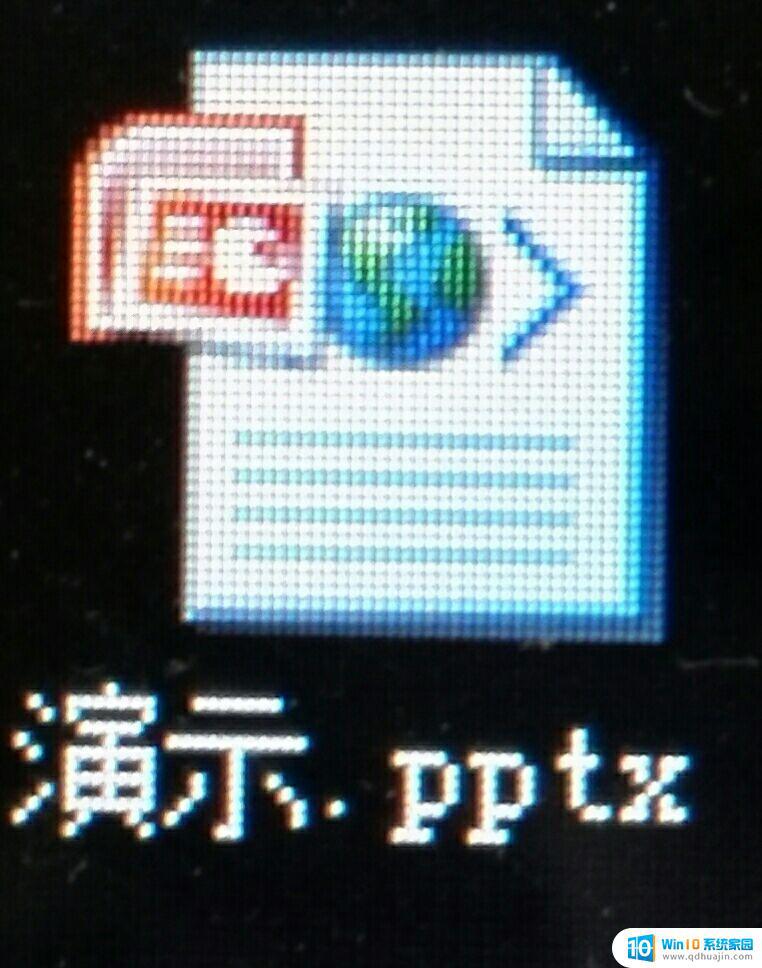
如果C:\Windows\Installer\{90120000-0030-0000-0000-0000000FF1CE}\pptico.exe,2
会这样
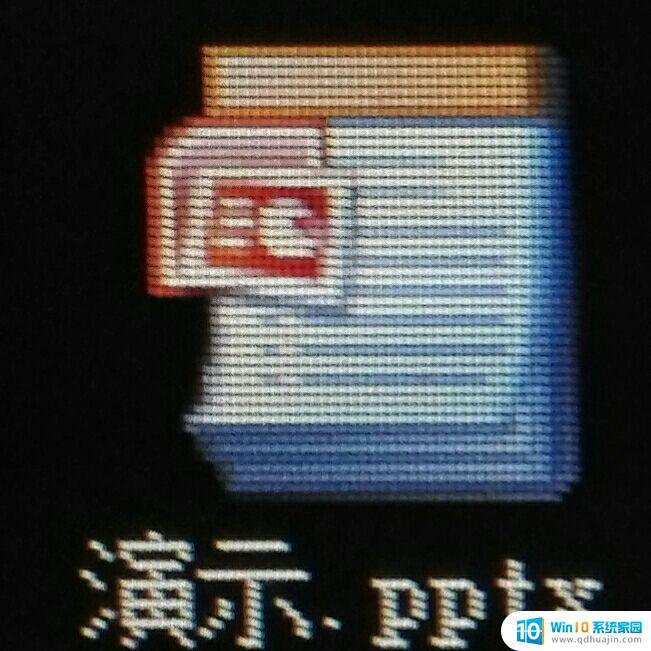
怎么还没有正常的图标。。。
靠,没有耐心一个个试下去了
上PE Explorer,直接看exe里的图标资源。
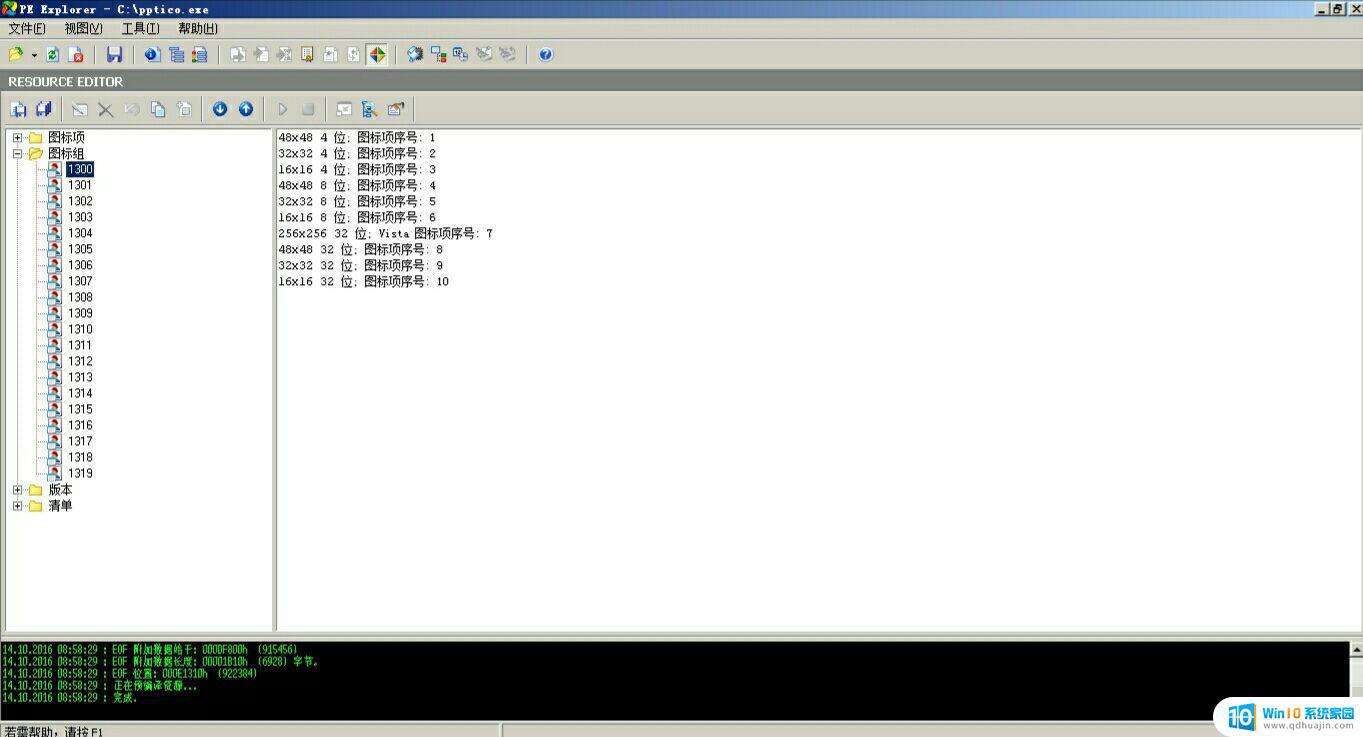
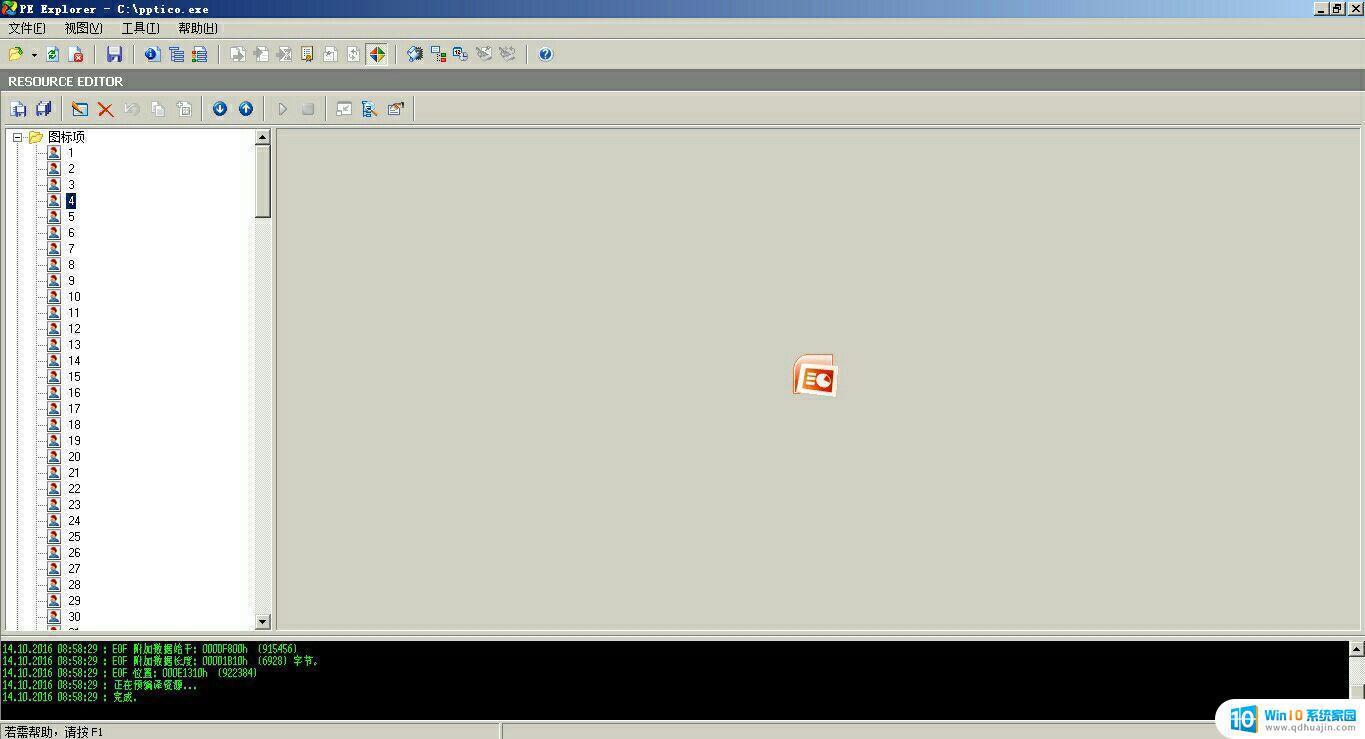
共有176个图标资源,分为19个组。这里我找到想要的图标的顺序,在第10个图标组里。
所以把上述值改成C:\Windows\Installer\{90120000-0030-0000-0000-0000000FF1CE}\pptico.exe,10
重启,成功。
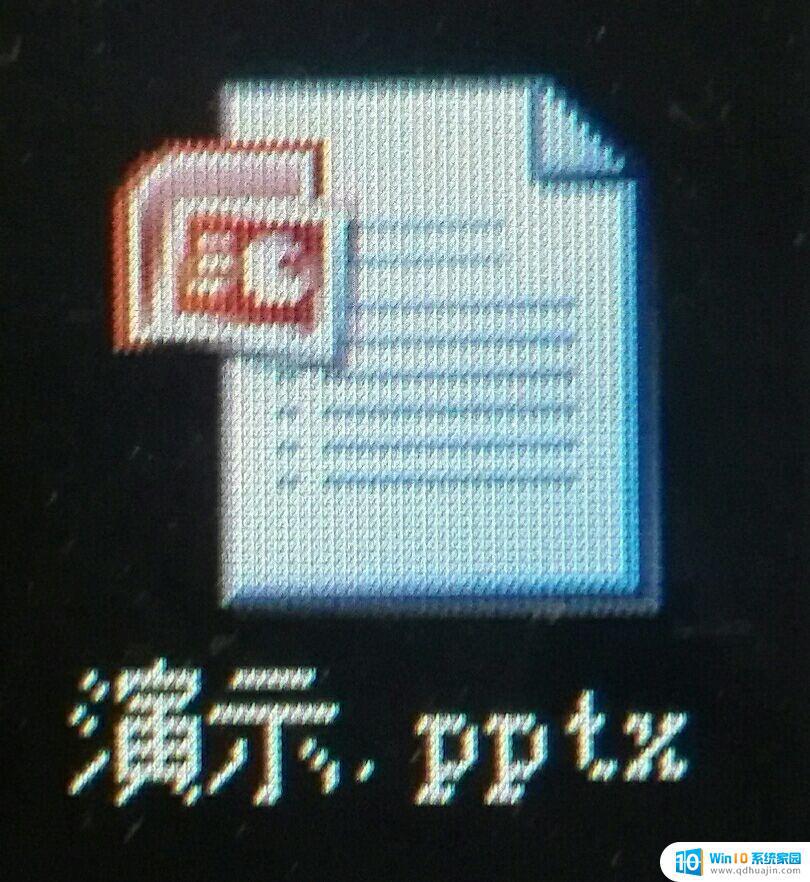
Win7中想要更改某一类文件图标非常简单,只需要通过文件右键属性-自定义选项即可轻松完成。毫无疑问,改变图标可以让使用电脑的过程更加个性化和愉悦。希望以上方法能够帮助大家有效解决文件图标调整的问题!
win7怎么改某一类文件图标 Win7中各文件类型图标如何更改相关教程
热门推荐
win7系统教程推荐
- 1 win7相机怎么打开 Win7摄像头如何打开
- 2 win 7怎么设置系统还原点 win7笔记本恢复出厂设置快捷键
- 3 windows7系统截图工具快捷键 Win7系统截图快捷键教程
- 4 win7系统怎么查主板型号 win7主板型号查看方法
- 5 win7添加不了打印机 win7无法添加网络打印机怎么办
- 6 win7怎么连有线耳机 Win7耳机插入后无声音怎么办
- 7 window7怎么联网 Win7无线上网和宽带上网设置教程
- 8 固态硬盘 win7 win7系统固态硬盘优化设置教程
- 9 win7 怎么共享文件 Win7如何在局域网内共享文件
- 10 win7电脑蓝牙怎么连接音响 Win7连接蓝牙音箱教程
win7系统推荐